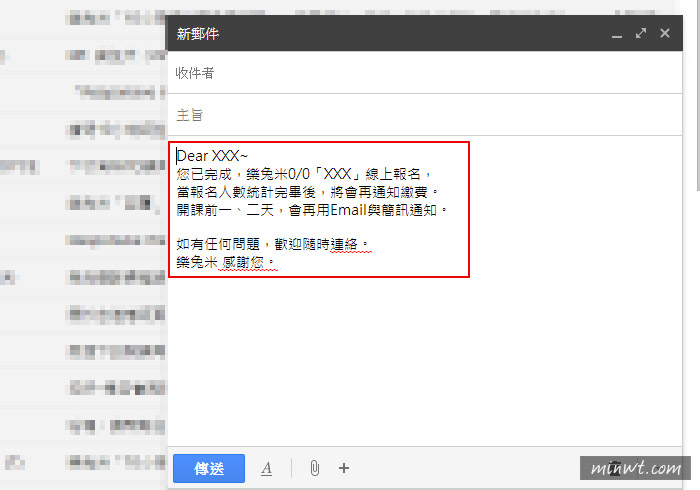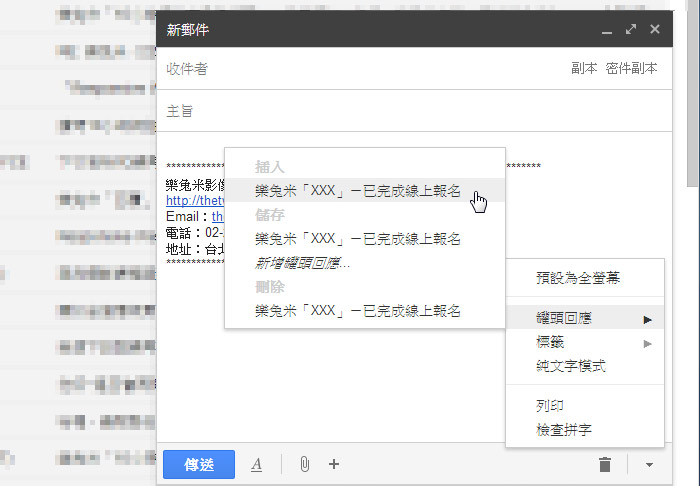
使用過Outlook的朋友應該都知道,透過Outlook可將一些常用的郵件格式建立成範本,當下回當要發送時,就可直接選擇並套用,不用再從寄件匣備份中去複製,但隨著Gmail愈來愈方便,幾乎現在每個人都有Gmail帳號,且只要透過瀏覽器就可收發信件,再加上信件被誤判垃圾郵件的機率也相當低,所以深受大家的喜愛,所以梅干的樂兔米發送訊息,也都是透過Gmail來發送, 但有個讓梅干感到相當困擾的是,每當要發送通知時,就得從之前的寄件匣中複製信件內容,所以梅干找了許久,終於找到建立Gmail郵件範本的方法啦!!一旦只要建立好後,之後要發送郵件就可直接載入,相當的方便喔!若你也有這方面需求的朋友,現在也一塊來看看吧!
Step1
首先,進到收件匣中,點右上角的齒輪圖示,再點設定選項。
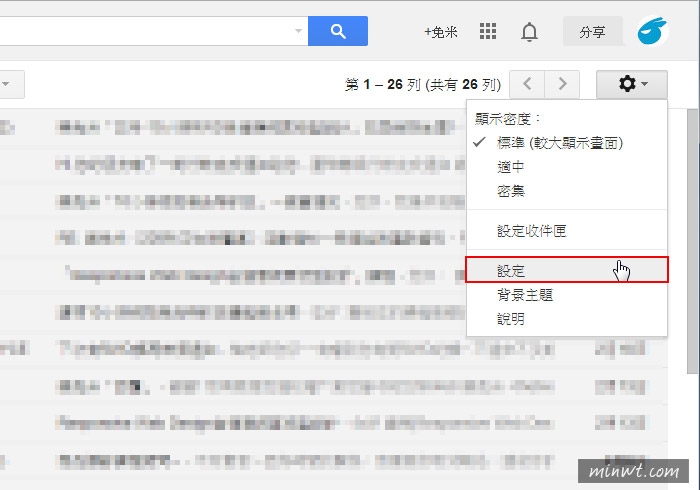
Step2
切到研究室頁籤。
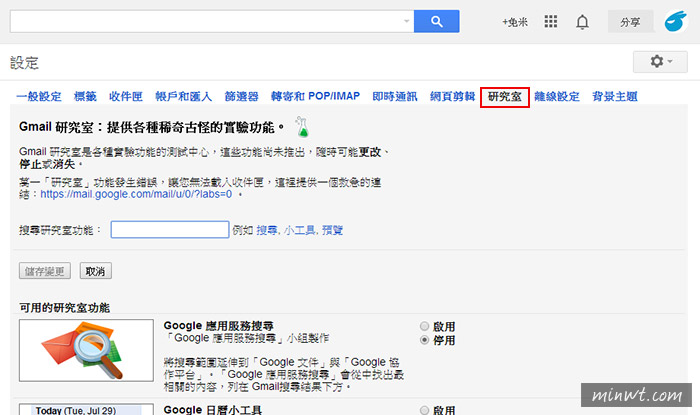
Step3
向下拉找到罐頭回應的選項後,將後方的選項設為啟用,再拉到最下方將設定儲存起來。
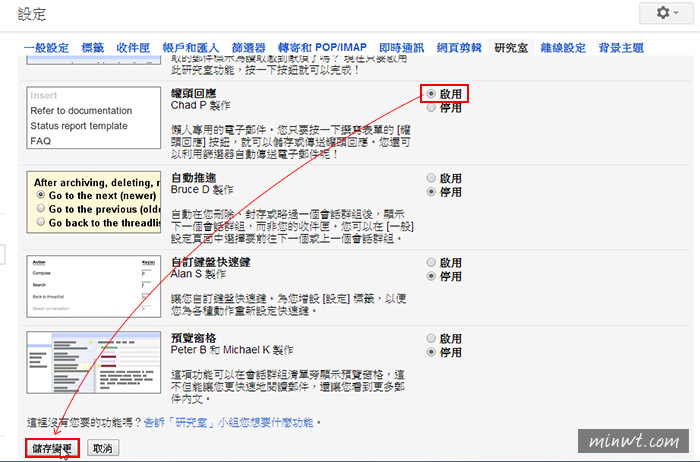
Step4
建立新郵件,並將平常需用的信件內容與格式,輸入到郵件內容中,完成後再點右下角的箭頭,選擇罐頭回應 / 新增罐頭回應 選項。

Step5
輸入此郵件範本的名稱。
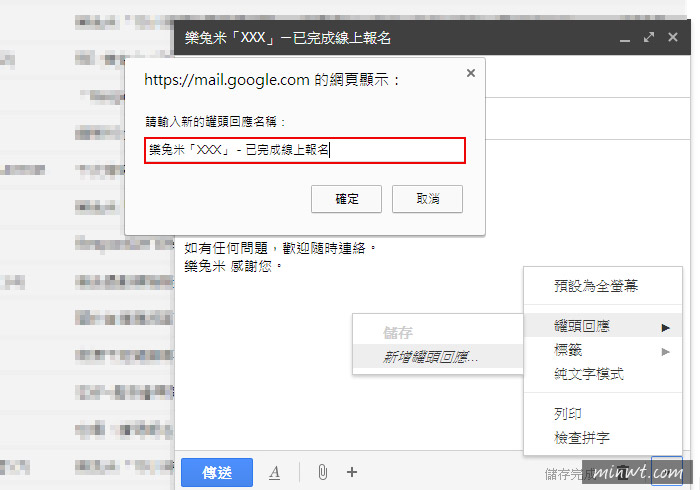
Step6
下次當要引用郵件範本時,點郵件右下角的箭頭,選擇罐頭回應並在插入的選項下,選擇剛所儲存的郵件範本清單。
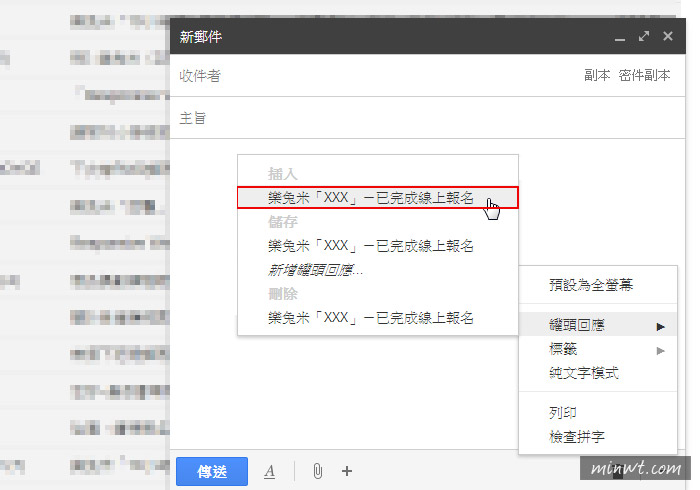
Step7
接著就會載入剛所儲存的郵件範本內容啦!是不是方便許多。